CCleaner ist eine Standardsoftware, wenn es um die Bereinigung von Windows-Systemen geht. Die Software ist in der Basisversion kostenlos und geht über den Funktionsumfang der Datenträgerbereinigung von Windows hinaus.
Videoanleitung
Anleitung
Zuerst muss die Software heruntergeladen und installiert werden. Bei der Installation wird die Installation von Google Chrome angeboten. Will man dies nicht, sollte man die Option deaktivieren:
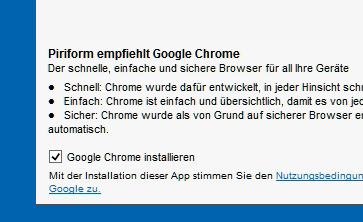
Etwas schade, dass eine Software, welche das System bereinigen soll, das System mit Software vollmüllen möchte.
Nach dem Start der Software kann man aus diversen Optionen wählen. Wir beschränken und auf den „Cleaner“ und die „Registry“. Der Rest sind eher kleinere Tools. Wer die Software neu installiert, bekommt erstmal 14 Tage die Testversion der Professional-Version aufs Auge gedrückt. Nach Ablauf wird die Software zur Free-Version und hat ein paar Funktionen weniger. Die wesentlichen Funktionen bleiben aber erhalten, sodass ein Kauf nicht zwingend notwendig ist.
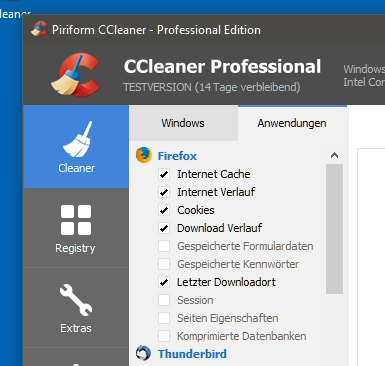
Cleaner
Der Cleaner dient dazu, die Festplatte von Datenmüll zu bereinigen. Hierbei werden sowohl Windows- als auch installierte Softwarebestandteile untersucht. In den beiden Tabs Windows und Anwendungen kann man zwischen den Ansichten wechseln und die Haken entsprechend setzen.
Die Software tritt hierbei gute Voreinstellungen, sodass keine erstellten Daten am Ende weg sind.
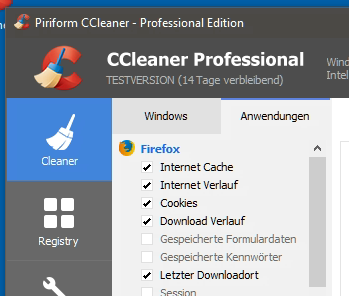
Im Windows Bereich lassen sich z.B. die Browsercaches, Verlauf und Cookies löschen. Weiterhin können Crashdumps gelöscht werden. Erfahrene Anwender können auch die Ereignissprotokolle löschen.
Genauer erkläre ich das im Video. Hierbei geht es nicht nur um das Freigeben von Speicherplatz, sondern auch um Datenschutz. Kurz gesagt kann man mal eben die Browserverläufe von allen installierten Browser löschen, die zuletzt geöffneten Daten.
Außerdem können temporäre Dateien und Log-Dateien gelöscht werden. Gerne legen Programme solche Dateien an und entfernen diese nicht mehr.
Im nächsten Schritt klicken wir auf den Button „Analysieren“. CCleaner ermittelt die Dateien und zeigt diese anschließend an:
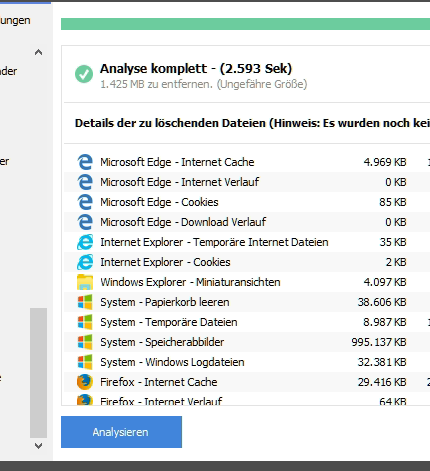
Die einzelnen Punkte lassen sich über das Kontextmenü auch nochmal im Detail anschauen.
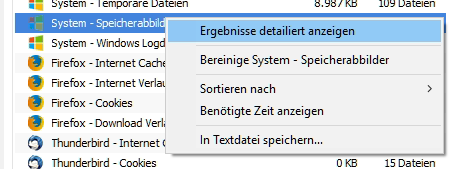
Die eigentliche Löschung erfolgt dann mit dem Button „CCleaner starten“. Anschließend zeigt eine erneute Analyse, dass die Dateien gelöscht worden sind.
Registry
Bereinigung und Optimierung der Registry von Windows. Kaum ein Thema bietet mehr Potenzial für Tools, Optimierungen und Mythen. Windows zu langsam? Registry bereinigen, lautet oft ein Ratschlag, gerne auch von Herstellern entsprechender Software.
Generell ist dieser Punkt nicht so wichtig. Zwar durfte die zentrale Einstellungsdatenbank von Windows mit der Zeit jede Menge ungültige und nicht mehr benötigte Einstellungen mit sich herumschleppen, aber dies hat im Betrieb keine bis kaum Auswirkungen. Das meiste sind irgendwelche kleinen Textschlüssel, die keine Auswirkungen auf irgendwas haben.
Daher ist der Punkt der Registry Bereinigung nett, aber nicht unbedingt notwendig. CCleanr ermittelt hier die Einträge der Registry, welche z.B. von Software stammen, die schon lange nicht mehr installiert ist. Der Klassiker sind hierbei Dateiverknüpfugen von Programmen, welche nicht mehr installiert sind.
CCleaner ermittelt die Einträge und kann diese analog zur ersten Bereinigung auch hier durchführen:
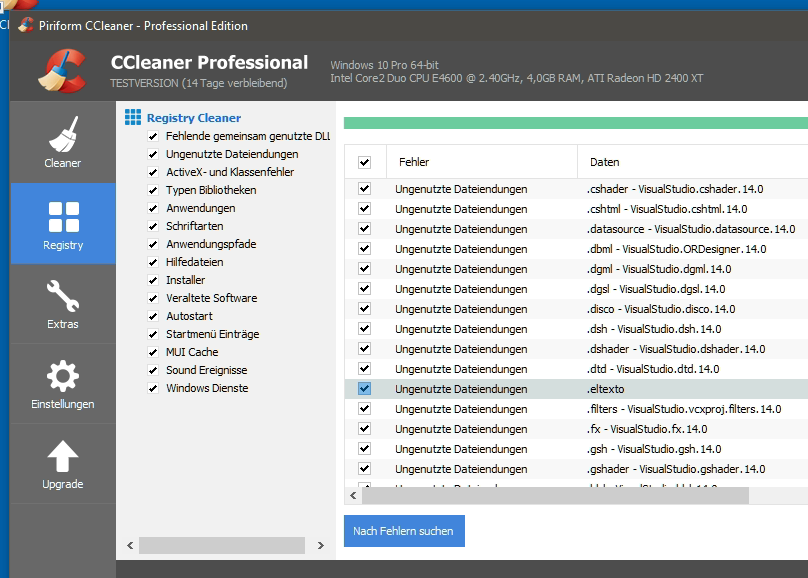
Auf einem normal alten Windows-System durften dies bereits hunderte bis tausende Einträge sein. Von Hand ist das schwer durchzusehen. CCleaner bietet immerhin eine Filtermöglichkeit.
Vor dem Entfernen bietet die Software zudem an, die Dateien in eine .reg Datei zu sichern.
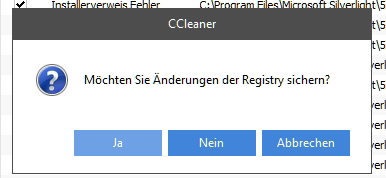
Davon sollte man Gebrauch machen. Die angelegte Datei kann man im Problemfall wieder mit der Registry zusammenführen und so den Zustand wieder herstellen.
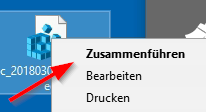
Generell ist diese Option eher mit Vorsicht zu genießen. Im Zweifelsfall verzichtet man lieber auf eine Bereinigung der Registry.
Fazit
CCleaner ist eine praktische Software zur schnellen Bereinigung von Windows. Es werden nicht nur Speicherplatzprobleme gelöst, sondern man kann auch schnell Datenschutzkritische Dinge vom System entfernen, Browserverläufe, geöffnete Dateien etc.
Die Einstellungen sind auch für Einsteiger gefahrlos vorbelegt. Trotz allem sollte man prüfen, was die Software am Ende löscht.
Die Basisversion ist bereits kostenlos mit einem breiten Funktionsumfang ausgestattet. Die Pro-Version bietet weitergehende Funktionen, wie z.B. eine zeitgesteuerte Bereinigung des Systems.

